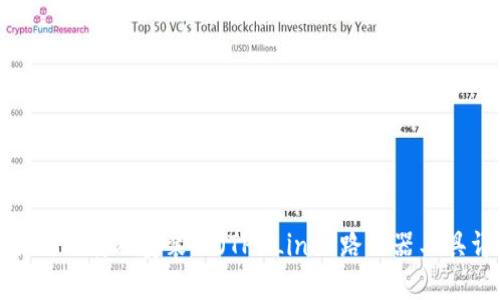### 下载TP-Link工具的必要性
在数码设备的管理和维护中,路由器作为连接互联网的桥梁,其重要性不言而喻。而TP-Link作为全球知名的网络设备制造商,为用户提供了一系列强大且易用的工具,帮助用户进行路由器的设置和管理。下载并使用TP-Link的应用程序或软件,可以简化路由器的初始化、配置、固件更新等步骤,提升网络使用的便利度和安全性。
无论你是网络管理的新手还是经验丰富的用户,了解如何下载并正确使用TP-Link的工具,都是至关重要的一步。本文将详细解析如何下载TP-Link工具,并解答用户在使用过程中可能遇到的问题。
### 如何下载TP-Link工具下載TP-Link工具的第一步是确定你希望下载的特定工具。TP-Link为用户提供了多种应用,如TP-Link Tether, TP-Link Deco等,它们各自有不同的功能和用途。
#### 1. TP-Link TetherTP-Link Tether是TP-Link官方推出的一款移动应用,适用于Android和iOS设备,旨在简化路由器的设置和管理。用户可以通过这款应用方便地访问路由器的设置界面,进行网络管理、访客网络设置、设备管理等。
要下载TP-Link Tether:
- 进入Google Play Store(Android)或App Store(iOS)
- 在搜索框输入“TP-Link Tether”并搜索
- 点击下载并安装应用程序
另一款受欢迎的TP-Link工具是TP-Link Deco,它用于管理TP-Link的Mesh网络系统。Deco应用允许用户设置、管理及监控其网络状态。
下载步骤类似:
- 访问Google Play Store或App Store
- 在搜索框内输入“TP-Link Deco”并进行搜索
- 选择并下载安装
若你需要在PC上管理TP-Link路由器,可以访问TP-Link官方网站,下载适合你路由器型号的管理工具或固件。
步骤如下:
- 访问TP-Link官网
- 在支持中心中输入你的路由器型号
- 找到相应的软件下载链接,下载并安装
- 按照软件提示进行设置和配置
下载完成后,许多用户不知如何进行路由器的设置。以下是设置TP-Link路由器的步骤:
##### 1. 连接网络确保你的电脑或手机已经成功连接到TP-Link路由器的网络。你可以通过Wi-Fi连接,或使用网线将设备直接连接到路由器的LAN口。
##### 2. 访问管理界面打开TP-Link Tether或Deco应用,或在浏览器中输入路由器的IP地址(一般为192.168.0.1或192.168.1.1),按Enter键。输入管理员密码(默认密码通常是admin,具体请查阅路由器说明书)。
##### 3. 配置网络设置在管理界面中,你可以设置网络名称(SSID)、密码、访客网络、DNS设置等。建议根据自己的需求谨慎配置,确保网络安全与隐私。
##### 4. 保存并重启完成设置后,确保点击保存并重启路由器以应用更改。
#### 常见的路由器设置错误怎么办?在设置TP-Link路由器过程中,许多用户可能会遇到配置错误。以下是常见错误及其解决方式:
##### 1. 网络无法连接这种情况多因IP地址冲突或DNS设置不当所致。尝试重置网络设置,确保设备获取新的IP地址,或手动配置DNS为8.8.8.8(Google DNS)。
##### 2. 管理界面无法访问检查连接设备是否在路由器的网络内,尝试更换浏览器或清除浏览器缓存。如果仍然无法访问,请重启路由器,必要时进行恢复出厂设置。
##### 3. 无法保存设置当管理界面提示无法保存设置时,建议检查是否有不正确的输入,必要时更新路由器的固件。
#### TP-Link工具的安全性如何确保?在使用TP-Link应用进行网络管理时,确保安全性至关重要。以下是确保TP-Link工具安全的方法:
##### 1. 使用强密码在设置路由器时,务必使用复杂强大的密码,避免使用默认密码,以保护网络不被未授权访问。
##### 2. 定期更新固件TP-Link路由器的固件更新可以修复安全漏洞。定期检查官网或应用中的更新通知。
##### 3. 关闭WPS功能为了避免安全漏洞,建议关闭路由器的WPS功能,确保没有轻易的物理访问入口。
#### 路由器的固件如何更新?正确的固件更新可以提升路由器的性能和安全性。以下是固件更新的步骤:
##### 1. 检查当前固件版本在管理界面中查找当前固件版本,与TP-Link官网的最新版本进行对比。
##### 2. 下载新固件若有新版本,访问TP-Link官方网站,找到对应路由器型号,下载最新固件文件。
##### 3. 更新固件在管理界面中找到固件更新选项,上传下载的固件文件,按照提示完成更新。注意,更新过程中切勿断电或中断操作。
#### 如何解决路由器信号差的问题?信号不稳定或覆盖范围小是很多用户面临的困惑。以下是一些提升TP-Link路由器信号强度的方法:
##### 1. 路由器位置将路由器放置在房屋中心位置,避免靠墙或障碍物的影响。高度位置更佳,例如放置在架子上。
##### 2. 调整天线如果你的路由器配备可调天线,尝试不同的角度和方向,以获得最佳信号。
##### 3. 使用信号扩展器对于大房子或有死角的区域,可以考虑使用TP-Link的Wi-Fi扩展器或Mesh网络设备,提升信号覆盖范围。
### 结论下载和使用TP-Link工具是一项重要的技能,能够提升家庭和办公室的网络体验。通过本文的指导和解答,希望你能顺利下载、设置和管理你的TP-Link路由器,享受更快、更安全的互联网服务。